Nieuwe inkoopbestelling aanmaken
In deze handleiding leggen we uit hoe je een nieuwe inkoopbestelling aan kan maken en wat je allemaal terug kan vinden in het scherm inkoopbestellingen. Voor meer uitleg over het beginscherm inkoopbestellingen en het verwerken van een inkoopbestelling zijn aparte handleidingen.
Nieuwe inkoopbestelling aanmaken
Wanneer je op het inkoopbestellingen overzicht op nieuwe inkoopbestelling hebt geklikt krijg je het volgende scherm te zien met daarop twee opties om een inkoopbestelling aan te maken. Daarnaast is er ook een overzicht van nog niet ontvangen goederen. Deze drie opties staan hieronder toegelicht.
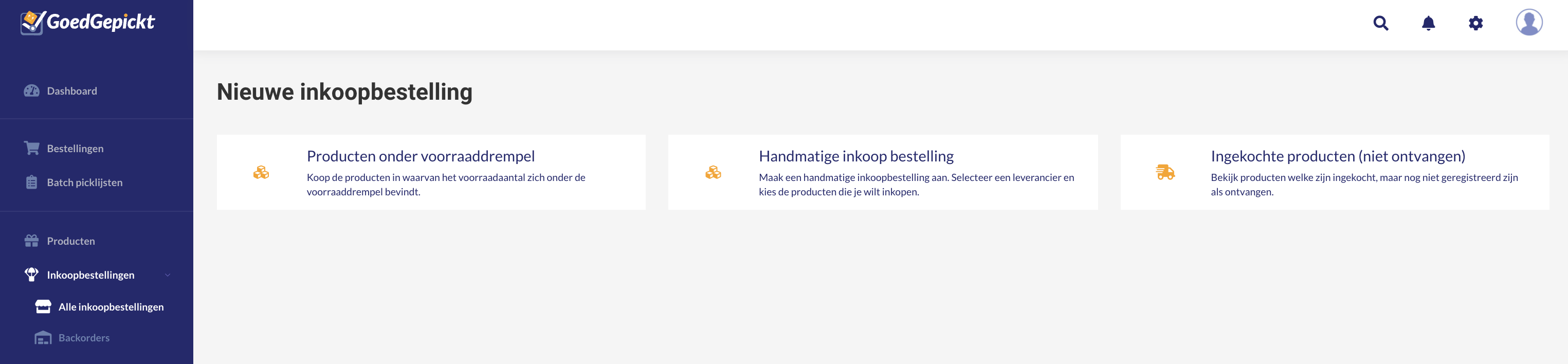
Producten onder voorraaddrempel
Maak gemakkelijk een inkoopbestelling van producten waarvan de voorraad onder de drempelwaarde is. Vervolgens berekent GoedGepickt aan de hand van de actuele voorraad, eventuele backorders en de aanvullen tot waarde het in te kopen aantal. Hierbij wordt ook rekening gehouden met al bestaande inkoopbestellingen en de bulkverpakkingen van de leverancier. Deze drempelwaarde, aanvullen tot waarde en bulkverpakkingen (inkopen in veelvoud van) kan je per product instellen. Dit ziet er als volgt uit;
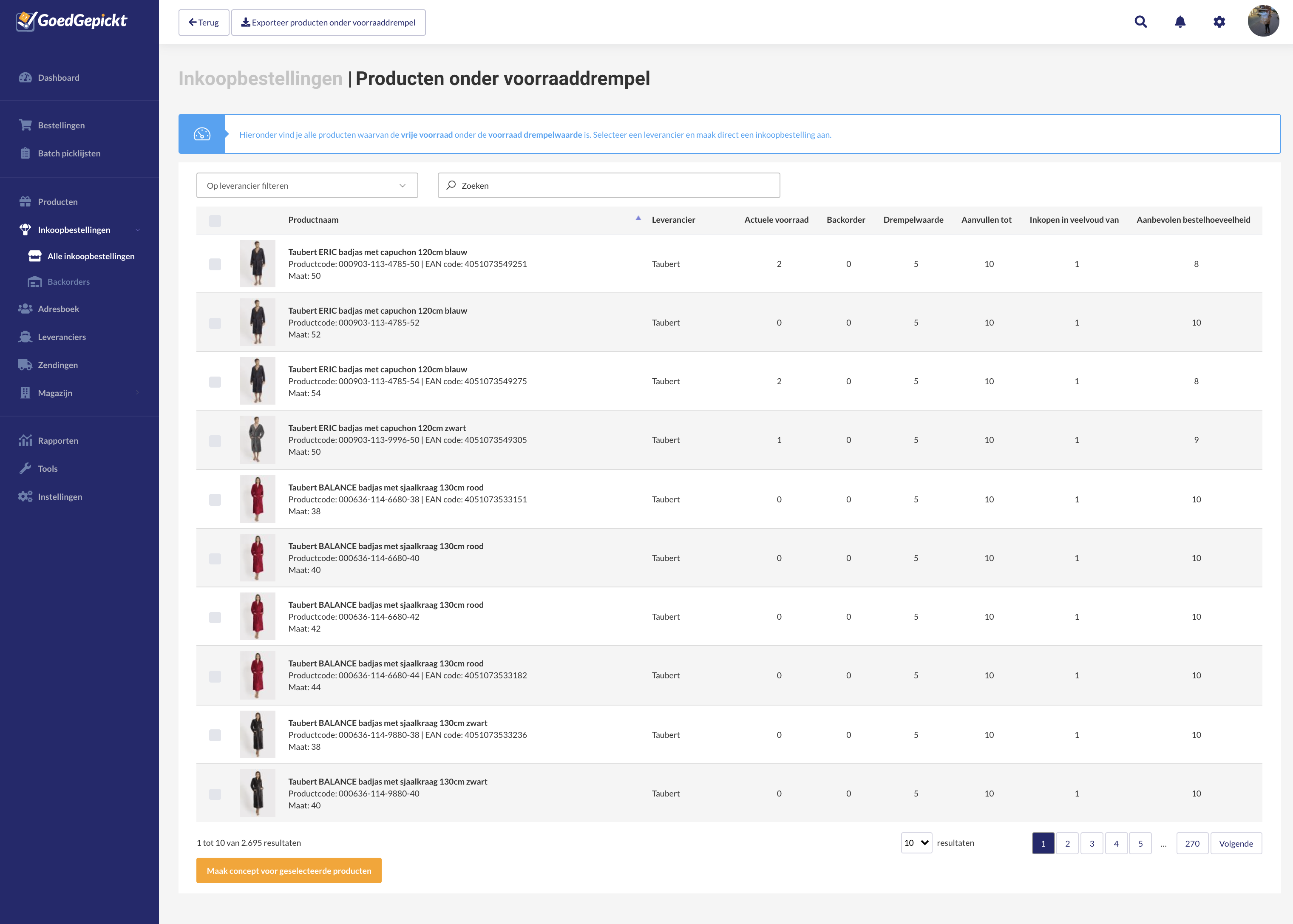
Vervolgens kan je op leverancier filteren en (een deel van) de producten selecteren om om te zetten naar een concept inkoopbestelling. In dit concept kan alles nog aangepast worden voordat deze definitief wordt gemaakt. Lees hieronder bij handmatige inkoopbestelling meer over het aanpassen en definitief maken van een concept bestelling.
Mocht je niet direct of niet via deze pagina een inkoopbestelling aan willen maken dan kan je door middel van de knop bovenin het scherm deze gegevens ook exporteren naar een Excel bestand. Je komt dan gelijk op de producten exporteren pagina terecht waar de export wordt gemaakt en je binnen enkele ogenblikken het bestand kan openen.
Handmatige inkoop bestelling
Maak een inkoopbestelling aan voor de producten die jij wil. Hierbij kan je producten selecteren en daar direct een inkoopbestelling van maken. Je kunt bij het aanmaken van de handmatige inkoopbestellingen producten zonder voorraad uitfilteren en deze direct selecteren. Na het klikken op de oranje knop kan je de aantallen invoeren en altijd nog producten toevoegen. Vervolgens kan je de leverancier gegevens invoeren en opslaan. Nu is de concept inkoopbestelling aangemaakt. Door deze op status ingekocht te zetten wordt deze definitief in GoedGepickt en zal je dat ook bij de product voorraad terugzien bij verwacht.
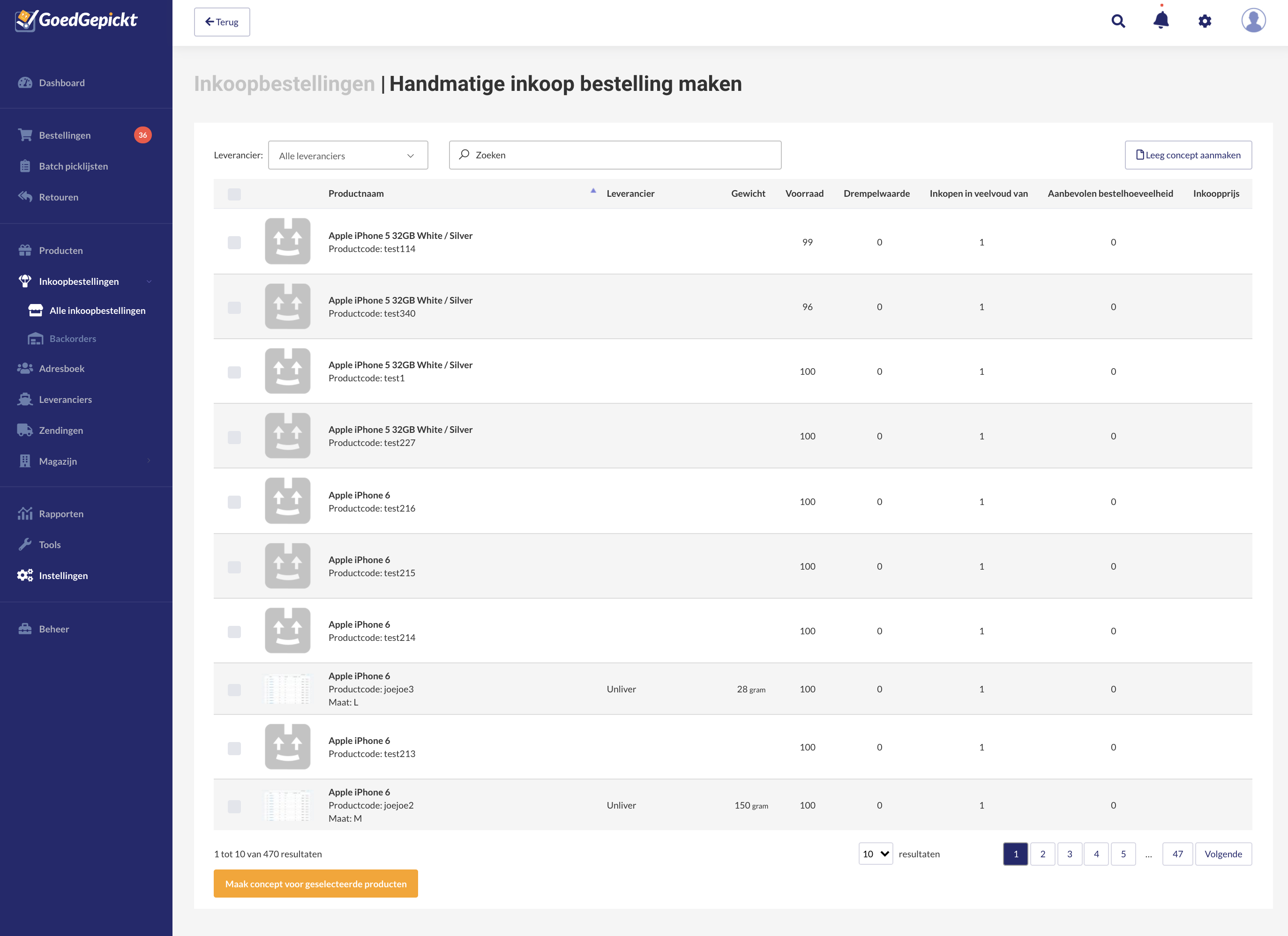

Dit product zit met 1 stuk in een ingekochte inkoopbestelling waarvan de voorraad nog niet is ontvangen.
Ook kan je kiezen voor een Leeg concept aanmaken. Hierbij ga je direct naar het invoeren van de leverancier gegevens. Vervolgens heb je een lege concept inkoopbestelling. Hieraan kan je producten toevoegen door middel van het uploaden van een Excel bestand. Door het koppelen van de velden kan het Excel bestand omgezet worden naar een inkoopbestelling. Deze kan je nog controleren en bewerken voordat je de concept inkoopbestelling op ingekocht zet.
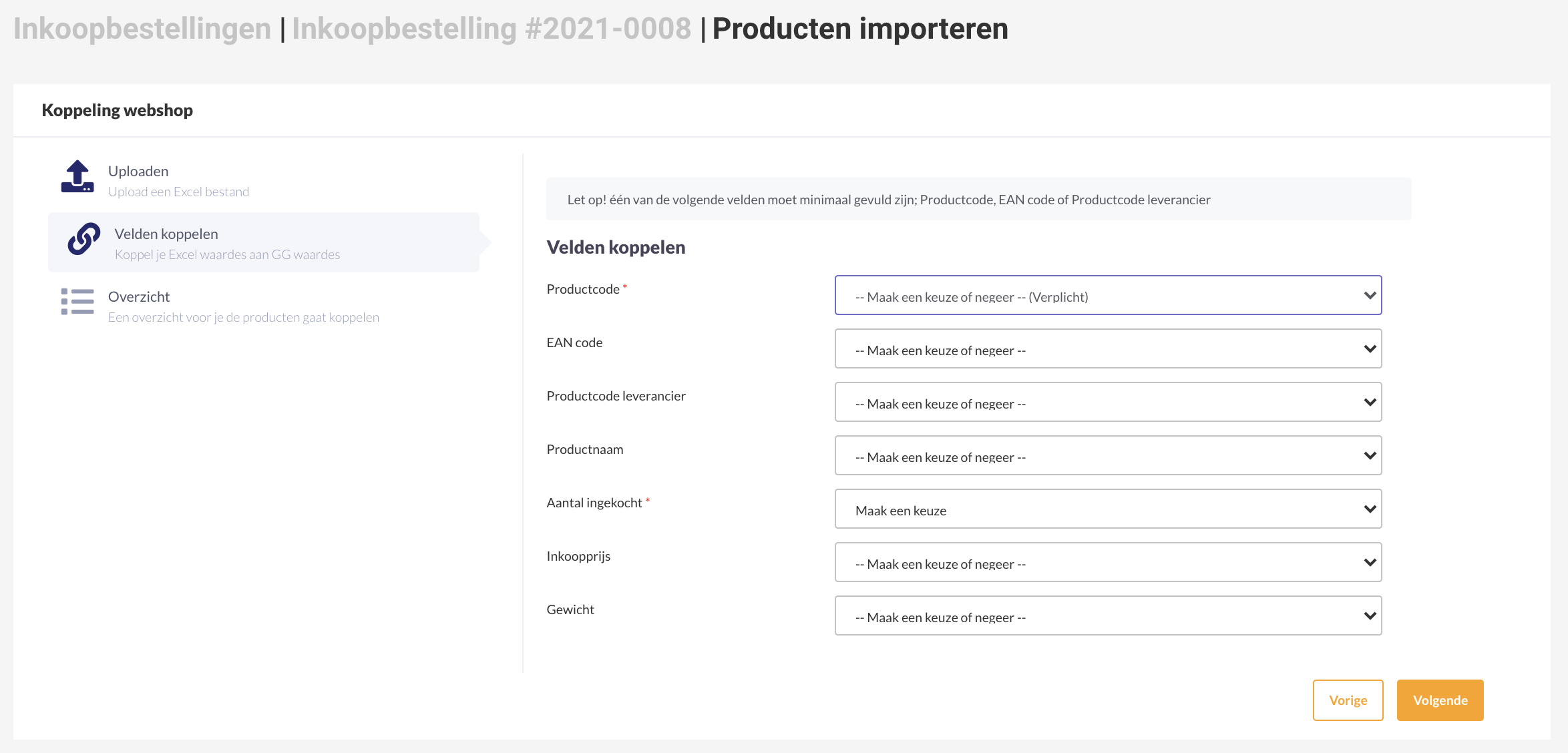
De aangemaakte inkoopbestellingen zijn terug te vinden op de inkoopbestellingen overzicht pagina onder het tabblad ingekocht. Staat de inkoopbestelling hier niet tussen dan staat deze waarschijnlijk nog onder concept.
Ingekochte producten (niet ontvangen)
Zijn er nog producten welke je verwacht maar weet je niet in welke inkoopbestelling deze zitten dan kan je via deze pagina gemakkelijk alle producten zien waarvan een inkoopbestelling is maar nog geen (volledige) ontvangst op geboekt is.
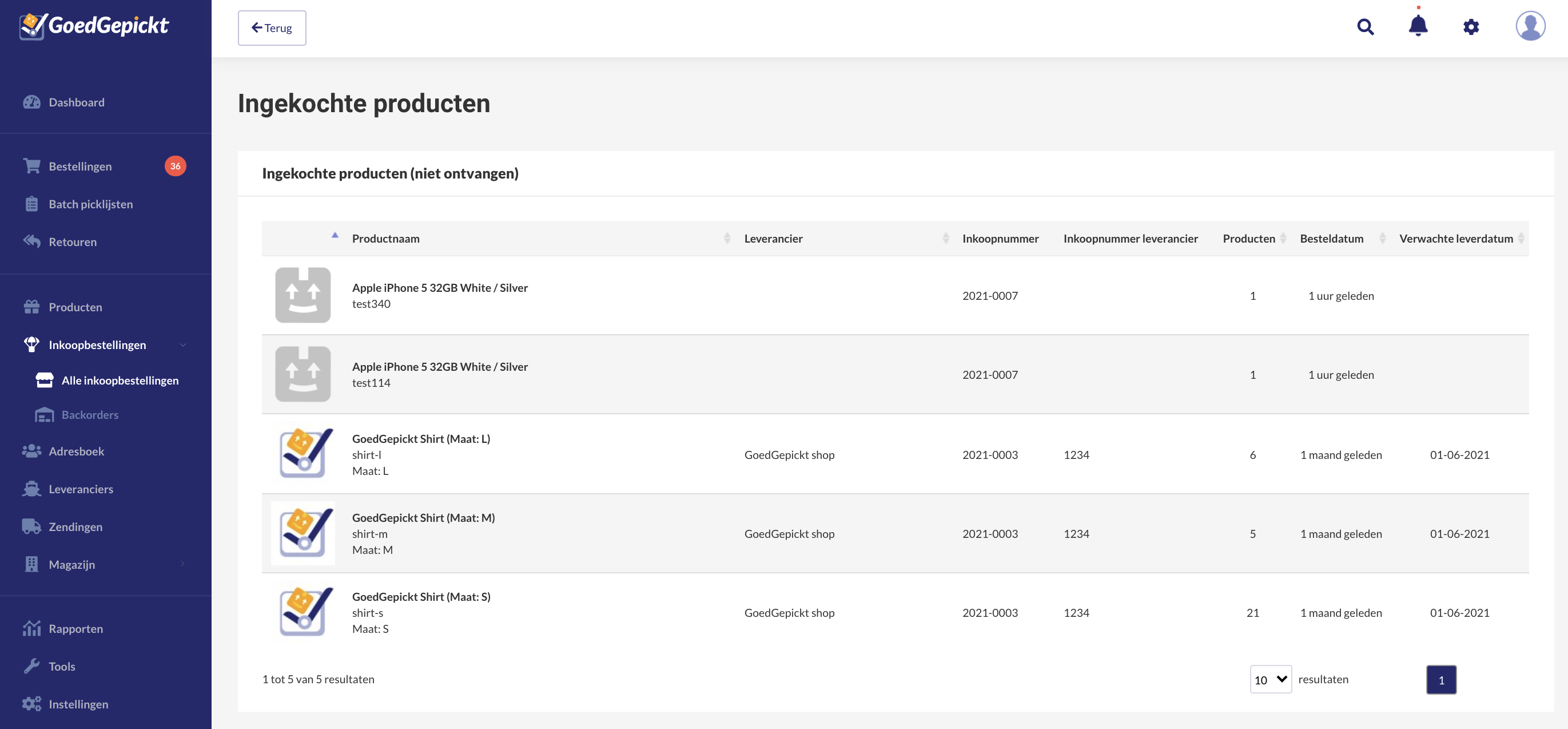
Vragen?
Nu weet je hoe je nieuwe inkoopbestellingen aan kunt maken. Zijn er toch nog onduidelijkheden, heb je andere vragen of ideeën? Neem dan contact met ons op, wij helpen je graag!